想要天天向上,就要懂得享受学习。图老师为大家推荐Photoshop合成超酷的美女机器人,精彩的内容需要你们用心的阅读。还在等什么快点来看看吧!
【 tulaoshi.com - PS 】
预览

素材
人物
发动机下载1
发动机2下载
活塞下载
发动机3
发动机4下载
第一步:
打开美女素材,然后把人物扣出来,这里我们适用钢笔工具,这样可以练习一下,当然你也可以使用魔术棒或者在通道里面抠图。

第二步:
新建一个图层,让到人物下面,然后渐变叠加,设置如下:
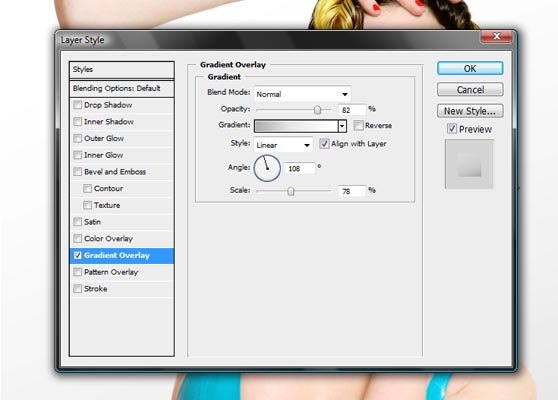
背景看起来太简单了,我们在做些效果,选择滤镜杂色添加杂色,数量40%,平均,单色勾上,混合模式为:柔光。

第三步:
现在我们使用钢笔工具把腰的地方选取,下方到泳裤,如下图那样选取出来,然后删除掉。

左臂用一样的方法。

第四步:
现在我们要把身体删除掉的部分填充颜色,我们先选取了身上三个部分的颜色。

然后我们到腰部用钢笔画一个圆,然后填充颜色#e1c6ab。

然后我们使用加深和减淡工具,刷出暗部和亮部,这里就不多说了,前面几次的教程都说过。做完后对图层使用滤镜杂色添加杂色.数量3%。

同意的方法制作手臂。

第五步:
这里我们在用钢笔画2个椭圆,因为我们要在这里放置齿轮。画好第一个圆我们填充黑色,然后我们在画一个圆,按照下方一样,画好后不要变为选取,因为我们要添加效果。


现在我们在小椭圆上添加渐变叠加,设置如下:
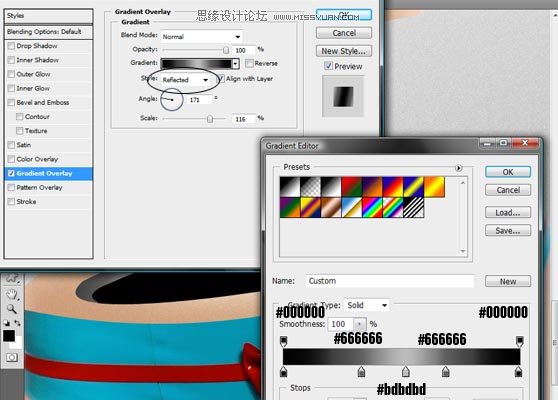
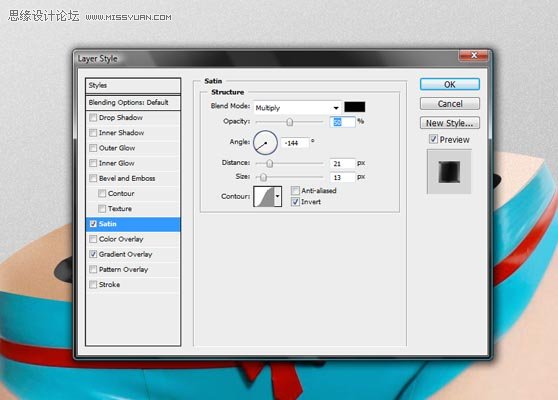
手臂也用一样的方式做。

我们在到身体上半部分下面用钢笔创建一个图形,在添加渐变叠加,颜色为黑白黑白黑,角度按自己做的效果去调。

现在添加一个新层,上面层包含了发动机零部件,发动机下载1.然后再创建一个剪贴蒙版(有益画一些阴影和阴影),用软刷工具和黑色圆形颜色画一些阴影,它看起来像往内部消失。

我们把发动机扣出来添加到画布里面。发动机2下载。放到我们部件里面,删除掉多余的部分,如下图,然后在复制一次,混合选项颜色叠加,颜色为黑色,在添加一个图层蒙板,在用渐变工具在蒙板上拉一个实到虚的效果出来,这样发动机的阴影就有了。

把活塞素材打开。然后设置如下:
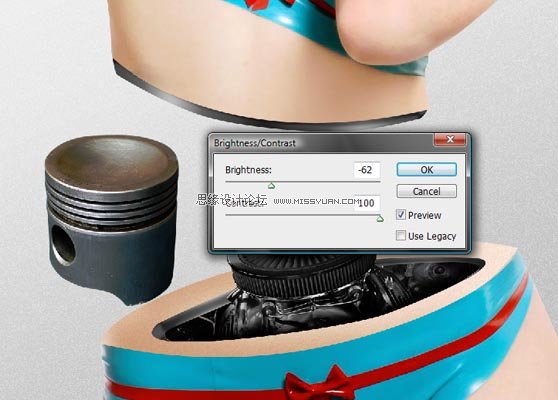
然后我们按CTRL+T旋转图层,在缩小,如下图,然后在多复制几个,往第一个上面放,这样一个人体支撑点就出来了,放好后在适用钢笔工具在活塞下方绘制一个图形,这里我们是制作阴影,所以还要添加高斯模糊。


制作手臂的时候,我们从发动机上面抠出一个部件下来。
(本文来源于图老师网站,更多请访问http://www.tulaoshi.com/ps/)
然后放入画布,旋转设置好它。

第七步:详细
在胸的加入发动机元素,下载用前面的方法制作就可以了,无非就是画圆和渐变叠加,然后放入素材,虚化边缘融入图像。

我们添加了手指效果,素材是第一个发动机。

头部有点小难度,需要先把圆画好,然后用钢笔画出局域,在到头部放入素材,这样才能快速做出效果。

最终效果图:

来源:http://www.tulaoshi.com/n/20160216/1569782.html
看过《Photoshop合成超酷的美女机器人》的人还看了以下文章 更多>>